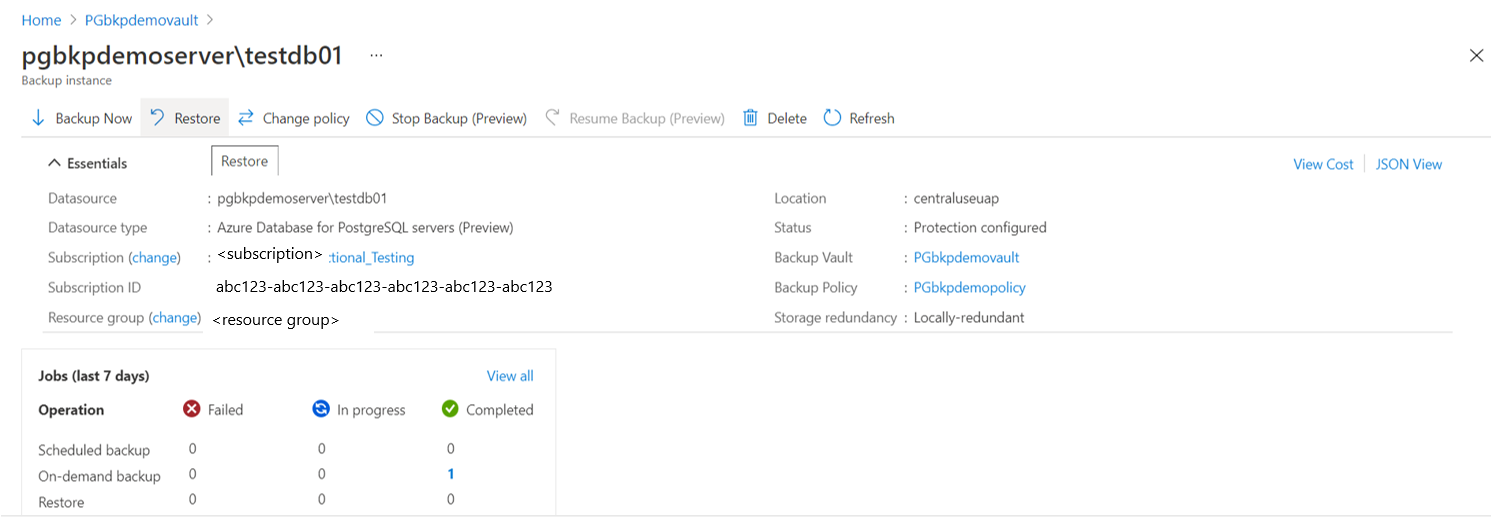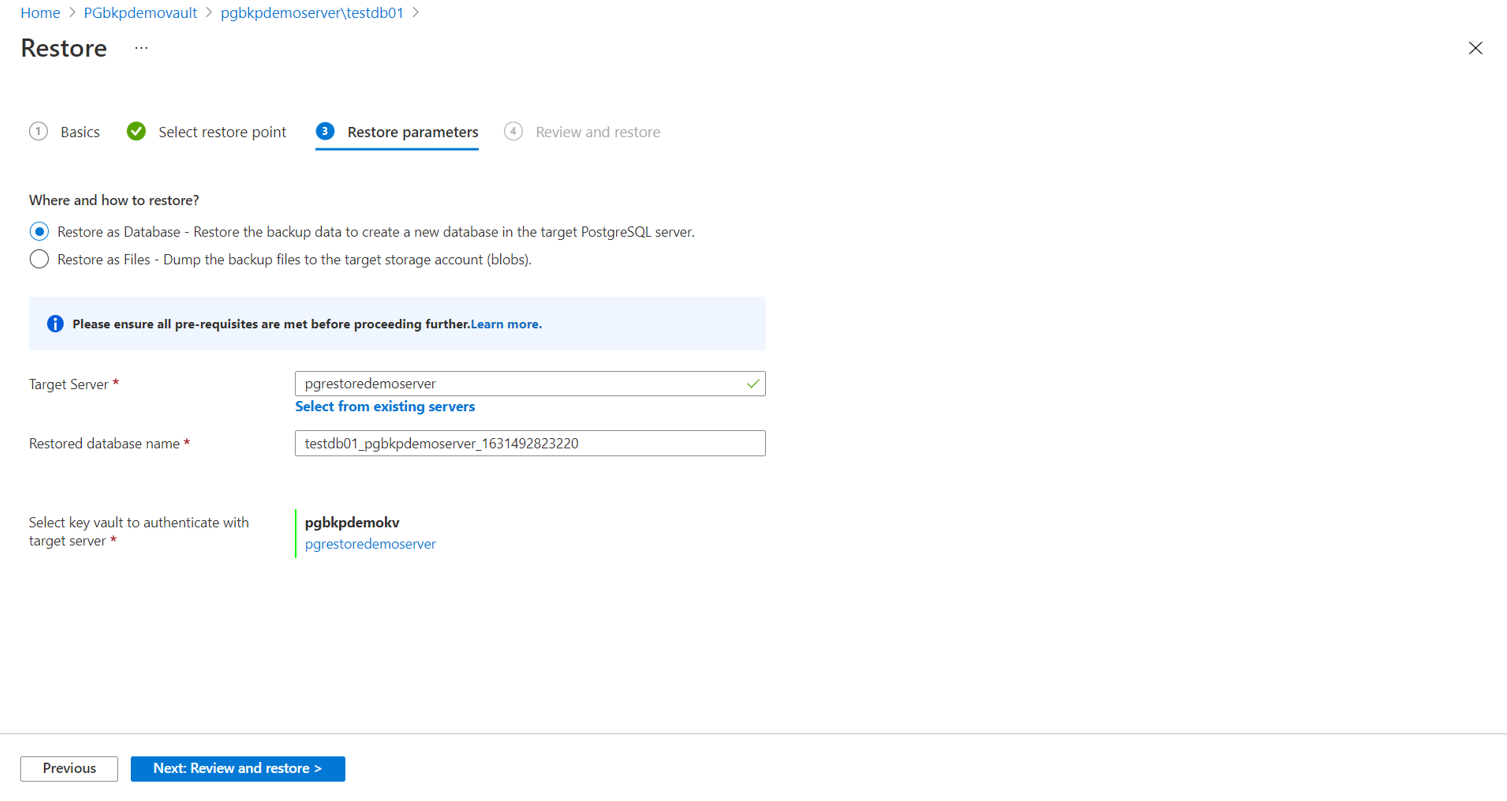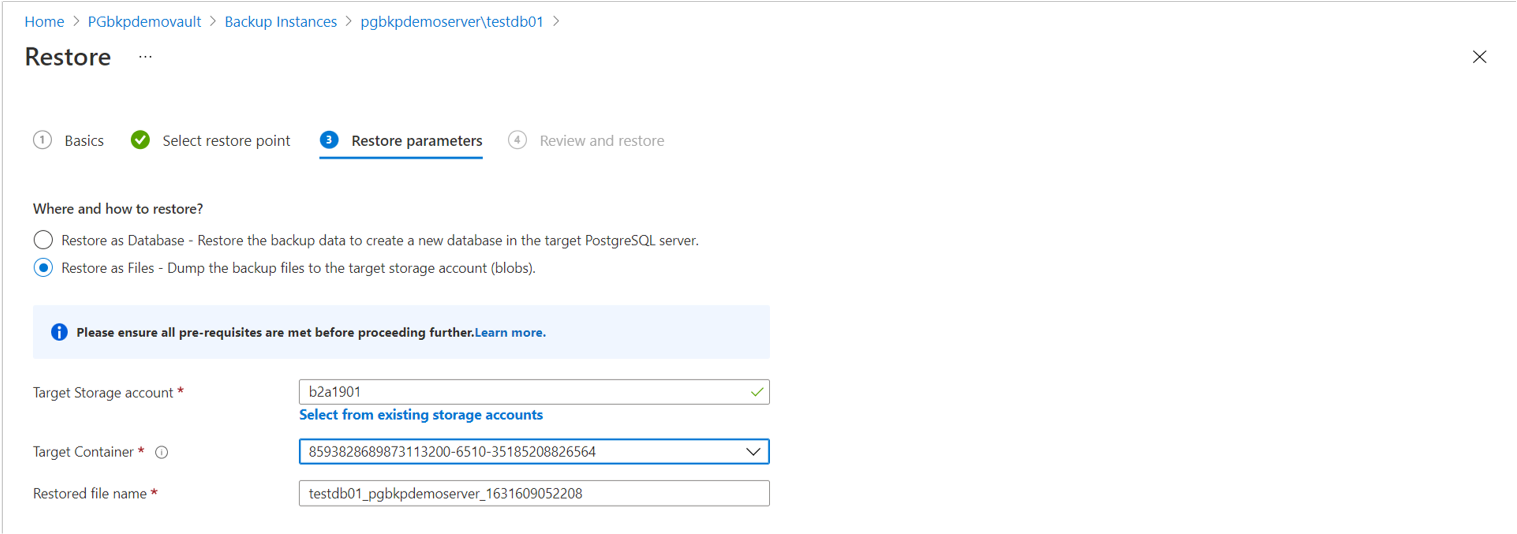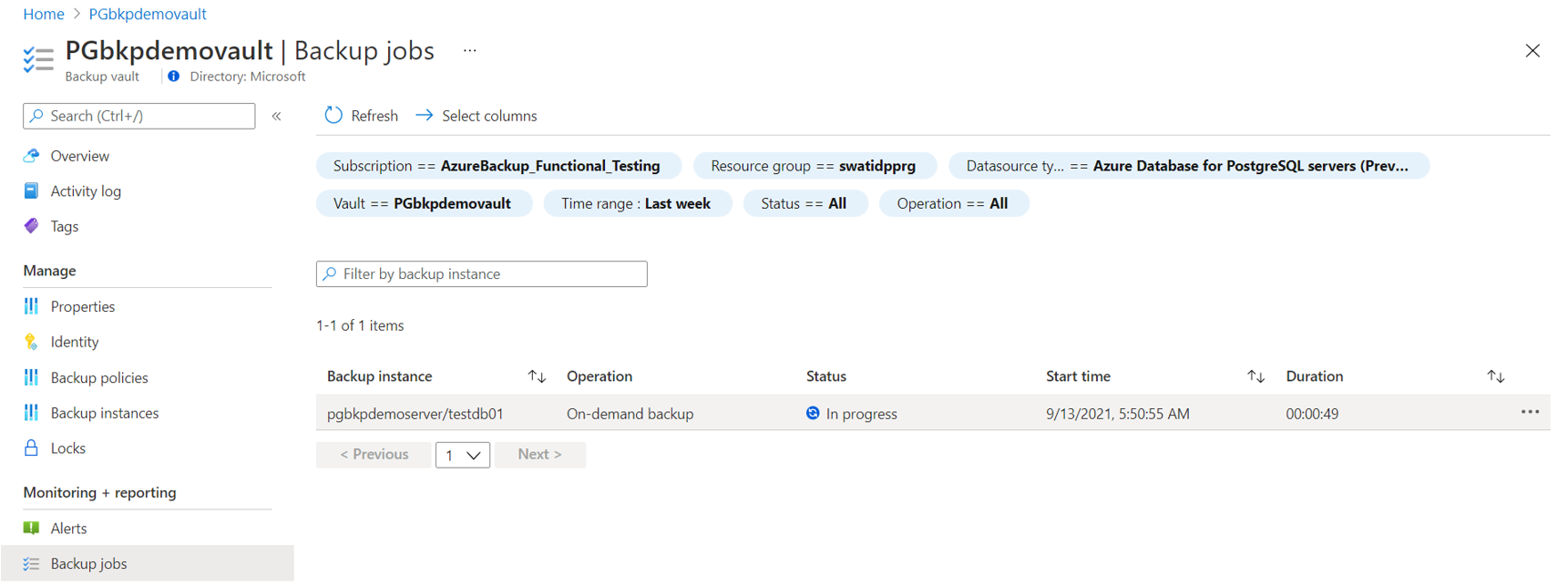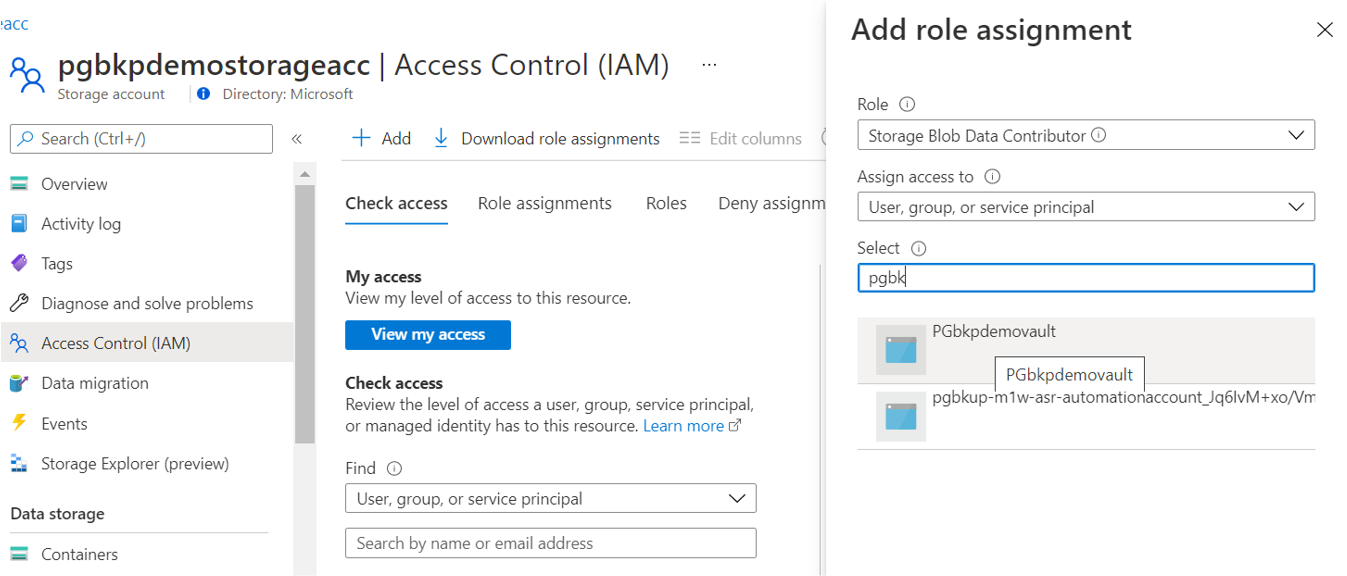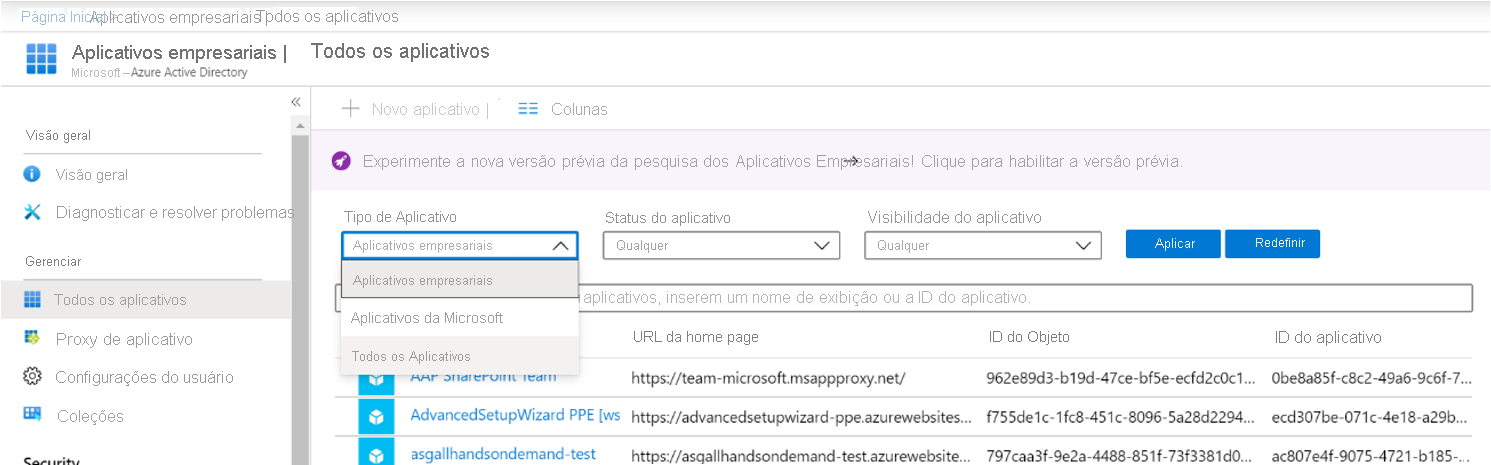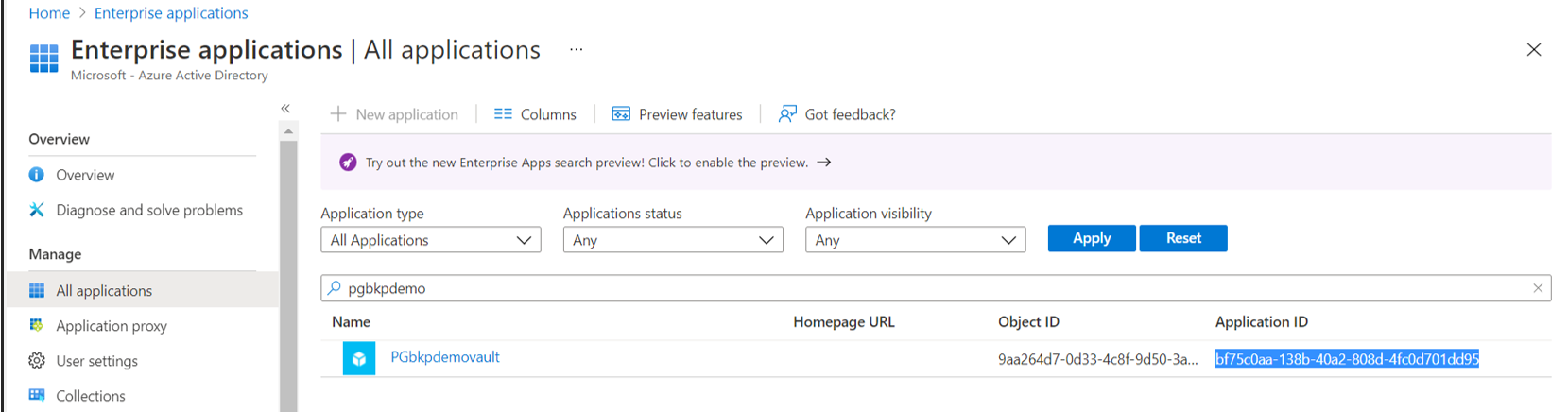Observação
O acesso a essa página exige autorização. Você pode tentar entrar ou alterar diretórios.
O acesso a essa página exige autorização. Você pode tentar alterar os diretórios.
Este artigo descreve como restaurar um banco de dados em um servidor do Banco de Dados do Azure para PostgreSQL que você fez backup através do portal do Azure. Você também pode restaurar um banco de dados PostgreSQL usando o Azure PowerShell, a CLI do Azure e a API REST.
Você poderá restaurar um banco de dados para qualquer servidor Banco de Dados do Azure para PostgreSQL dentro da mesma assinatura ou em uma assinatura diferente, mas na mesma região do cofre, se o serviço tiver o conjunto de permissões apropriado no servidor de destino.
Restaurar um banco de dados PostgreSQL
No portal do Azure, vá para o Cofre de Backup>Instâncias de Backup. Selecione um banco de dados e selecione Restaurar.
Como alternativa, você pode ir para esta página no Centro de Backup.
Na guia Selecionar ponto de restauração , selecione um ponto de recuperação na lista de todos os backups completos disponíveis para a instância de backup selecionada. Por padrão, o ponto de recuperação mais recente já está selecionado.
Se o ponto de restauração estiver na camada de arquivos, você precisará reidratar o ponto de recuperação antes da restauração. Forneça os seguintes parâmetros adicionais necessários para reidratação:
- Prioridade de reidratação: o padrão é Standard.
- Duração da reidratação: a duração máxima da reidratação é de 30 dias e a duração mínima da reidratação é de 10 dias. O valor padrão é 15 dias. O ponto de recuperação é armazenado no repositório de dados de backup durante esse período.
Observação
O suporte para arquivamento no Banco de Dados do Azure para PostgreSQL está em versão prévia limitada.
Na guia Restaurar parâmetros , selecione um dos seguintes tipos de restauração:
Restaurar como Banco de Dados: o servidor de destino pode ser o mesmo que o servidor de origem. No entanto, não há suporte para a substituição do banco de dados original. Você pode escolher entre os servidores em todas as assinaturas, mas na mesma região que a do cofre.
Para selecionar o cofre de chaves para autenticar com o servidor de destino, selecione um cofre que armazene as credenciais para se conectar ao servidor de destino.
Selecione Examinar e restaurar para disparar a validação que verifica se o serviço tem permissões de restauração no servidor de destino. Essas permissões devem ser concedidas manualmente.
Importante
O usuário do banco de dados cujas credenciais foram escolhidas por meio do cofre de chaves tem todos os privilégios sobre o banco de dados restaurado. Todos os limites de usuário do banco de dados existentes são substituídos.
Se o banco de dados de backup tiver permissões ou restrições específicas do usuário (por exemplo, um usuário de banco de dados poderá acessar algumas tabelas e outro usuário de banco de dados poderá acessar algumas outras tabelas), essas permissões não serão preservadas após a restauração. Se você quiser preservar essas permissões, use Restaurar como Arquivos e use o comando
pg_restorecom a opção relevante.Restaurar como Arquivos: você pode escolher entre as contas de armazenamento em todas as assinaturas, mas na mesma região que a do cofre.
- Na lista suspensa Contêiner de destino, selecione um dos contêineres filtrados para a conta de armazenamento selecionada.
- Selecione Revisão + Restauração para disparar a validação que verifica se o serviço de backup tem as permissões de restauração na conta de armazenamento de destino.
Envie a operação de restauração e acompanhe o trabalho disparado no painel Trabalhos de Backup .
Restaurar permissões na conta de armazenamento de destino
Para atribuir a permissão de identidade gerenciada do cofre de backup para acessar os contêineres da conta de armazenamento, siga estas etapas:
No portal do Azure, acesse o Controle de Acesso da Conta> de Armazenamento(IAM) e selecione Adicionar.
No painel Adicionar atribuição de função, na lista suspensa Função, selecione a função Colaborador de Dados do Blob de Armazenamento para a identidade gerenciada do cofre de backup.
Como alternativa, conceda permissões granulares para o contêiner específico para o qual você está restaurando, usando o comando az role assignment create da CLI do Azure:
az role assignment create --assignee $VaultMSI_AppId --role "Storage Blob Data Contributor" --scope $id
Substitua o valor do parâmetro assignee pela ID do aplicativo da identidade gerenciada do cofre. Para o valor do scope parâmetro, consulte seu contêiner específico. Para obter a ID do aplicativo da identidade gerenciada do cofre, selecione Todos os aplicativos no tipo de aplicativo. Pesquise o nome do cofre e copie o valor da ID do aplicativo.
Restaurar bancos de dados entre regiões
Você pode usar a opção Restauração Entre Regiões para restaurar servidores do Banco de Dados do Azure para PostgreSQL em uma região secundária que é uma região emparelhada com o Azure.
Antes de começar a usar a Restauração Entre Regiões, leia estas considerações importantes. Para verificar se o recurso está habilitado, consulte Configurar Restauração Entre Regiões.
Exibir instâncias de backup em uma região secundária
Se a Restauração Entre Regiões estiver habilitada, você poderá exibir as instâncias de backup em uma região secundária:
No portal do Azure, vá para Cofre de Backup>Instâncias de Backup.
Selecione o filtro como Região da Instância == Região Secundária.
Observação
Somente os tipos de gerenciamento de backup que dão suporte ao recurso restauração entre regiões são listados. Atualmente, há suporte apenas para a restauração de dados da região primária para uma região secundária para servidores do Banco de Dados do Azure para PostgreSQL.
Restaurar em uma região secundária
A experiência de restauração em uma região secundária é semelhante à experiência de restauração em uma região primária.
Quando você estiver configurando detalhes no painel Restaurar Configuração para configurar sua restauração, será solicitado que você forneça apenas parâmetros de região secundária. Um cofre já deve existir na região secundária e o servidor do Banco de Dados do Azure para PostgreSQL deve estar registrado no cofre da região secundária.
Siga estas etapas:
Selecione Nome da Instância do Backup para exibir os detalhes.
Selecione Restaurar para a região secundária.
Selecione o ponto de restauração, região e grupo de recursos.
Selecione Restaurar.
Observação
- Depois que a restauração é acionada na fase de transferência de dados, o trabalho de restauração não pode ser cancelado.
- Os níveis de função/acesso necessário para executar a operação de restauração entre regiões consiste na função Operador de Backup na assinatura e no acesso de Colaborador (gravação) nas máquinas virtuais de origem e de destino. Para ver os trabalhos de backup, a permissão mínima necessária na assinatura é Leitor de backup.
- O RPO (objetivo de ponto de recuperação) para que os dados de backup estejam disponíveis na região secundária é de 12 horas. Quando você ativa a Restauração Entre Regiões, o RPO para a região secundária é de 12 horas + duração da frequência de log. A duração da frequência de log pode ser definida como um mínimo de 15 minutos.
Monitorar trabalhos de restauração em uma região secundária
No portal do Azure, vá para Trabalhos de Monitoramento + Relatório>de Backup.
Filtre a Região da Instância da Região Secundária para exibir os trabalhos na região secundária.